Word文档转换为PowerPoint文稿的快捷方法
1、首先启动Word2013,打开准备好的Word文档,选中整篇文档(按<CTRL+A>)后进行右键复制操作。
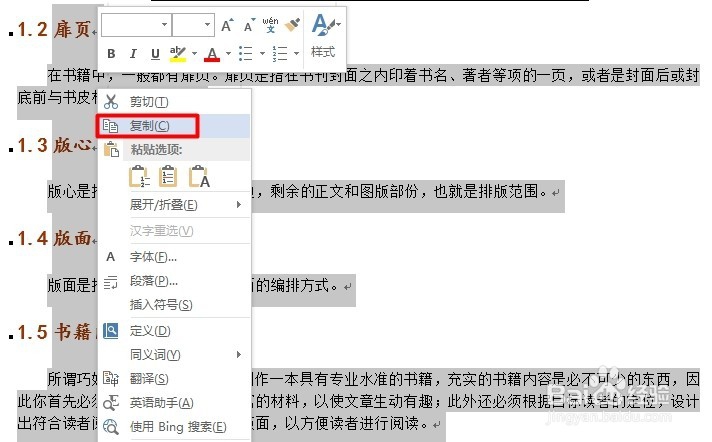
2、复制好后启动PowerPoint2013,新建一空白演示文稿,并修改当前幻灯片版本为“空白”版式。
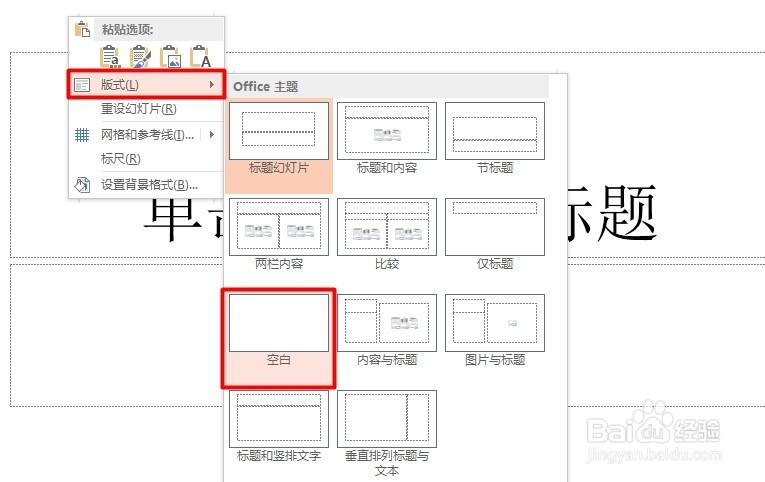
3、接下来单击“视图”选项标签,在展开的功能区点击“大纲视图“按钮后进入幻灯片“大纲视图”编辑状态。

4、此时,将光标定位到下面左侧大纲空格的第一张幻灯片处,右键执行“ 粘贴” 命令, 将复制的Word文档内容全部粘贴进去。

5、然后,请根据演示文稿的实际需要进行文本格式的统一设置。
最后,通过光标定位按回车键的方法,即可创建出一张张新的幻灯片。

6、对于创建出的一张张新的幻灯片可再次经过个性化修饰调整,很快就可以完成幻灯演示文稿的制作。
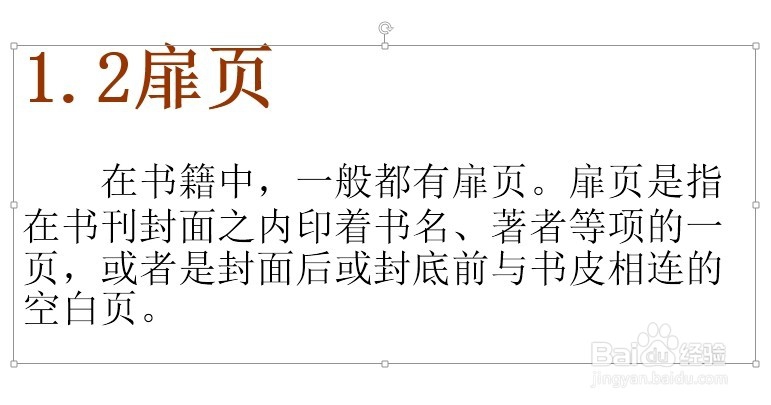
声明:本网站引用、摘录或转载内容仅供网站访问者交流或参考,不代表本站立场,如存在版权或非法内容,请联系站长删除,联系邮箱:site.kefu@qq.com。